La función BUSCARH (en inglés HLOOKUP) forma parte de las funciones de búsqueda y referencia, el significado de la "H" en el nombre de la función significa que hace una búsqueda Horizontal, BUSCARH en Microsoft Excel(es la abreviación de búsqueda horizontal) busca un valor dentro de una fila y devuelve el valor que ha sido encontrado es decir busca un valor en la fila superior de una tabla o una matriz (rango de datos) de valores y devuelve un valor en la misma columna de una fila especificada en la tabla o matriz.
Sintaxis
CONSULTAH(valor_buscado, matriz_buscar_en, indicador_filas, [ordenado])
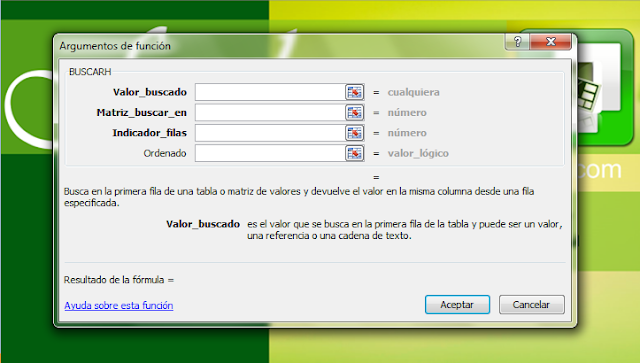
1) Valor_buscado (Obligatorio)
El valor que se busca en la primera fila de la tabla. Valor_buscado puede ser un valor, una referencia o una cadena de texto.
2) Matriz_buscar_en (Obligatorio)
Una tabla de información en la que se buscan los datos o una referencia a un rango o el nombre de un rango. Los valores de la primera fila de la matriz_buscar_en pueden ser texto, números o valores lógicos.
Si los valores de la primera fila de la matriz_buscar_en esta ordenado, deben colocarse en orden ascendente: ...-2, -1, 0, 1, 2, ..., A-Z (de izquierda a derecha). El texto en mayúsculas y en minúsculas es equivalente.
3) Indicador_filas (Obligatorio).
El número de fila en matriz_buscar_en desde el cual debe devolverse el valor coincidente. Si indicador_filas es 1, devuelve el valor de la primera fila en matriz_buscar_en; si indicador_filas es 2, devuelve el valor de la segunda fila en matriz_buscar_en y así sucesivamente.
4) Ordenado (Opcional)
Un valor lógico que especifica si CONSULTAH debe localizar una coincidencia exacta o aproximada.
Si es VERDADERO o se omite, devolverá una coincidencia aproximada. Es decir, si no encuentra ninguna coincidencia exacta, devolverá el siguiente valor mayor que sea inferior a valor_buscado.
Si es FALSO, CONSULTAH encontrará una coincidencia exacta. Si no encuentra ninguna, devolverá el valor de error #N/A.
Ejempo de la aplicación de la función buscarh
Agregaremos nuestra fórmula en la celda E9, escribiremos el nombre de la función, los argumentos necesitarán estar en paréntesis, por lo tanto, escribamos un paréntesis de apertura, quedando de la siguiente forma:
=BUSCARH(
Ahora agregando los argumentos a la función BUSCARH, el argumento le indicará a Excel qué buscar y dónde buscar. En este ejemplo es “Nombre Municipio” que está en la celda E8.
=BUSCARH(E8
El segundo argumento es la matriz (rango de celdas que contiene los datos), nuestros datos se encuentran en A8: C341 utilizando una coma para separar cada argumento (esto puede variar según su configuración regional)
=BUSCARH(E8, A8: A8:C341
El tercer argumento es el número de la fila donde se encuentra el dato que deseamos que muestre como resultado. Hay que tener claro que la primera fila del rango es 1 (Nombre Municipio), la segunda fila es 2 (Guatemala) y la tercera fila es 3 (Santa Catarina Pinula). En nuestro ejemplo, estamos buscando el nombre del municipio, que está en la tercera fila.
=BUSCARH(E8,A8:C341,3
El cuarto argumento según nuestro ejemplo estamos buscando valores exactos, por lo que el cuarto argumento debe ser FALSO.
=BUSCARH(E8,A8:C341,3,FALSO)
El resultado de la formula es "Santa Catarina Pinula".


No hay comentarios :
Publicar un comentario